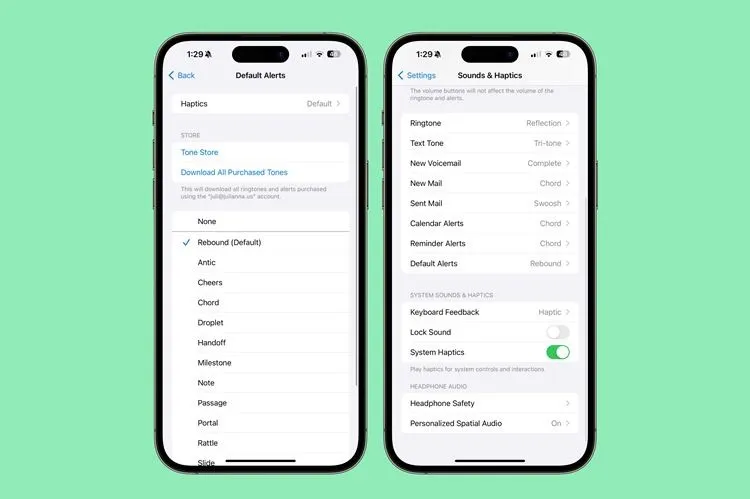Hiện nay, người dùng iPhone hoàn toàn có thể thay đổi âm thanh cảnh báo theo sở thích thay vì sử dụng những âm báo mặc định như trước đây.
Hệ điều hành iOS 17.2 mới vừa qua đã cập nhật nhiều tính năng mới thú vị. Và một trong những tính năng mà bạn không nên bỏ qua đó là cho phép người dùng thay đổi đi âm thanh thông báo nhàm chán trước đó. Cùng xem cách thay đổi như thế nào nhé.
Bạn đang đọc: Hướng dẫn cách đổi âm thanh cảnh báo trên iPhone theo sở thích cực hay mà bạn nên biết
Cách đổi âm cảnh báo trên iPhone
Bước 1: Bạn truy cập vào Cài đặt trên iPhone > Nhấn chọn vào mục Âm thanh và cảm ứng > Lướt xuống chọn Cảnh báo mặc định.
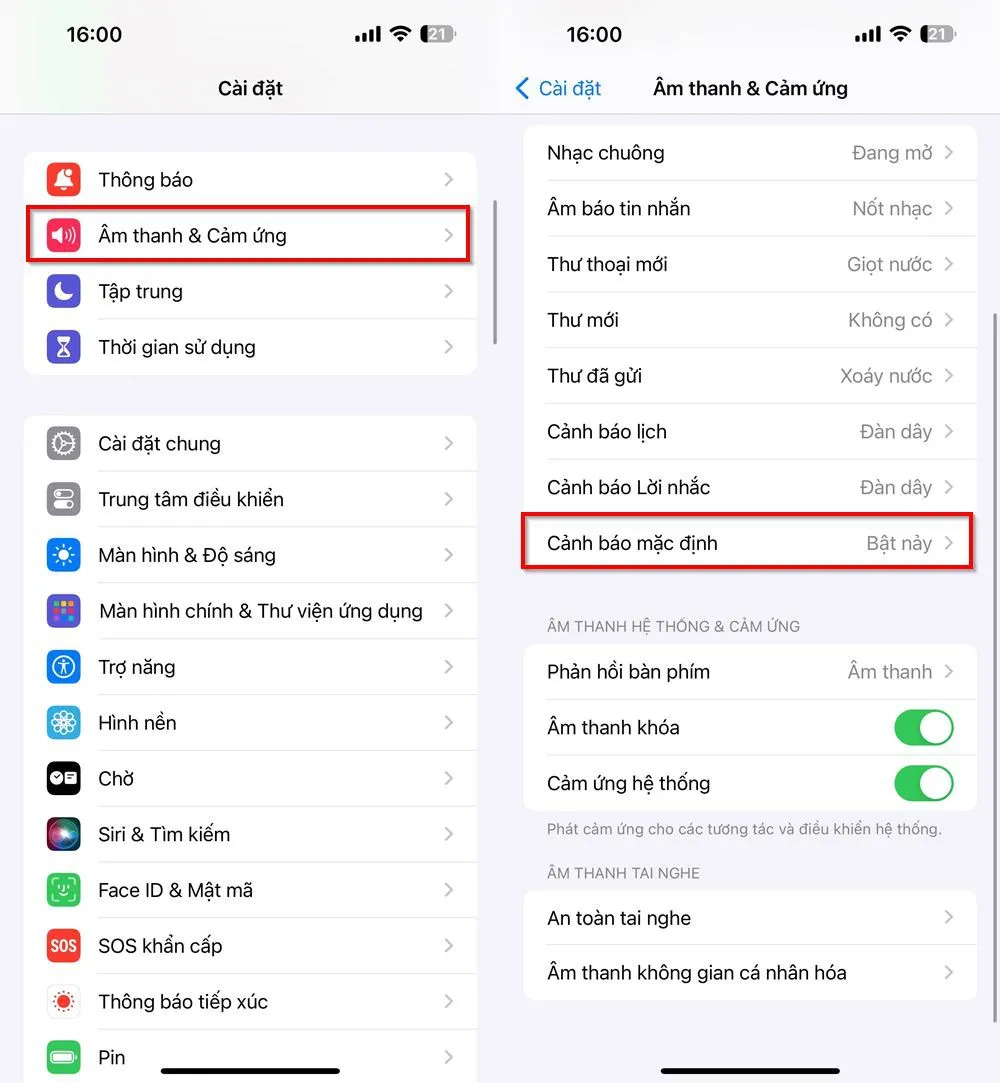
Bước 2: Lúc này, danh sách những kiểu âm thanh cảnh báo sẽ được hiển thị bên dưới, bạn nhấn chọn vào một âm thanh bất kỳ để tiến hành đổi âm thanh nhé. Ngoài ra, không chỉ bạn có thể đổi được âm thanh cảnh báo trên iPhone mà bạn còn có thể đổi được kiểu rung của thông báo đó bằng cách bạn nhấn chọn vào mục Cảm ứng phía trên > Nhấn chọn vào một kiểu rung mà bạn muốn là được. Vậy là hoàn thành rồi.
Tìm hiểu thêm: Tải app MB Bank siêu đơn giản, dễ nhớ, dễ thao tác cho người lần đầu sử dụng
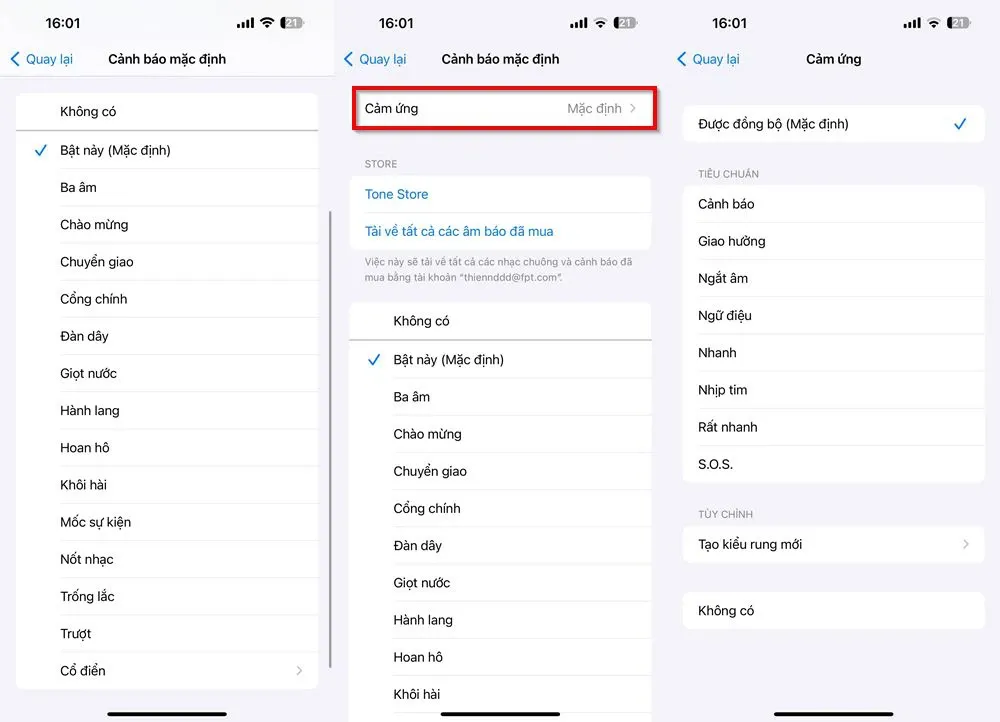
>>>>>Xem thêm: Cách liên kết tài khoản Mocha với Facebook vô cùng nhanh chóng
Lưu ý: Cách đổi âm cảnh báo trên chỉ áp dụng cho thay đổi thông báo tin nhắn và thông báo trên các ứng dụng nhé.
Với 2 bước đơn trên bạn có thể thay đổi âm cảnh báo trên iPhone theo sở thích vô cùng thú vị mà ít người biết. Hãy lưu lại và thực hiện ngay. Đừng quên để lại bình luận bên dưới nếu có gì thắc mắc để Blogkienthuc.edu.vn giải đáp kịp thời cho bạn nhé.
Xem thêm:
- Bỏ túi ngay cách bật xác minh liên hệ iMessage trên iPhone
- Mẹo tính nhanh trên iPhone mà không cần mở ứng dụng máy tính
Mua ngay điện thoại iPhone tại Blogkienthuc.edu.vn để nhận ngay những ưu đãi cực hot về giá bán, chế độ bảo hành và cam kết về chinh hãng. Bạn có thể tham khảo tại đây:
- Điện thoại iPhone